Við skulum læra hvernig á að hreyfa færslu á samfélagsmiðlum á skömmum tíma
Ef þú vilt að færslurnar þínar á samfélagsmiðlum standi upp úr þarftu að læra hvernig á að bæta við hreyfimyndum. Á örfáum mínútum geturðu tekið svoleiðis mynd og umbreytt henni í netgull. Við skiljum öll að viðhalda viðveru á þessum kerfum er mikilvægt til að byggja upp bæði fyrirtæki og vörumerki, en tímaskuldbindingin getur slökkt á mörgum nýjum listamönnum. Við erum hér til að sýna þér betri leið.
Grafískir hönnuðir eru beðnir um að búa til meira efni fyrir samfélagsmiðla þessa dagana og þú veist hvað er betra en áberandi hönnun? Augljós hönnun sem hreyfist. Ef þú hefur unnið í Photoshop í nokkurn tíma ertu nær því að bæta við hreyfimyndum en þú heldur. Í dag munum við kveikja á After Effects svo þú getir séð hversu kunnuglegt viðmótið getur verið. Við munum taka smá hönnun og bæta við nokkrum fíngerðum hreyfingum í After Effects.
{{lead-magnet}}
Undirbúa myndina þína í Photoshop
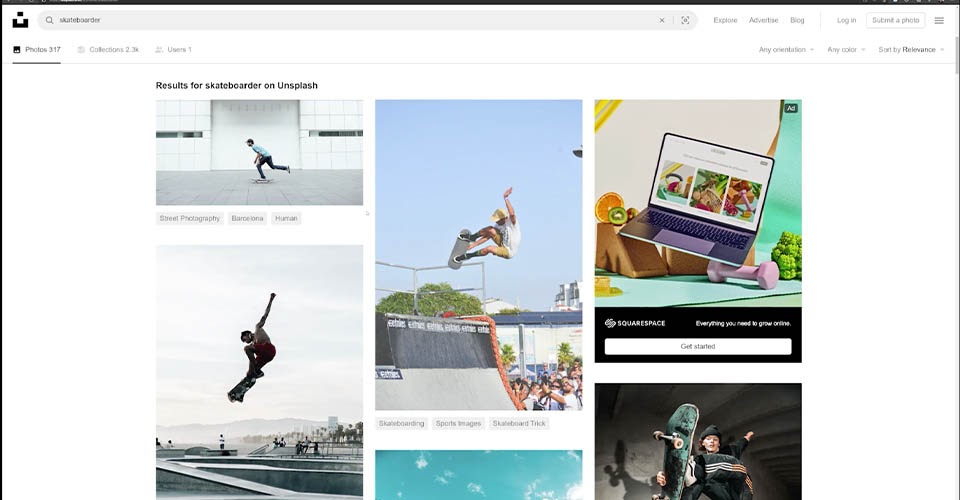
Við munum vinna með Photoshop CC 2022 og After Effects CC 2022, en þessar aðferðir ætti að virka í eldri útgáfum líka. Við höfum það mjög einfalt fyrir þennan. Nú gætirðu hreyft í Photoshop, en það getur verið frekar krefjandi. Þess í stað er auðveldara að undirbúa skrárnar þínar svo þær virki betur í After Effects.
Hvernig á að velja réttu myndina til að hreyfa við
Til að byrja þarftu að velja réttar myndir. Sjáðu tilná tökum á After Effects viðmótinu.

Við höfum valið mynd af hjólabrettamanni og við viljum gera bakgrunninn líflegur. Þetta er frekar svipað og mikið af vinnu sem þú færð sem sjálfstæður hönnuður og teiknari. Viðskiptavinur þinn mun vilja að einhver þáttur sé dreginn úr forgrunni og annaðhvort settur einhvers staðar nýr eða líflegur á einhvern hátt.
Svo við skoðum myndina hér að ofan, hvernig ættum við að láta þá hreyfa sig? Jæja, við ætlum að nota gamalt bragð. Í stað þess að myndefnið hreyfist mun bakgrunnurinn snúast frá vinstri til hægri, sem gefur til kynna hreyfingu.

Þú þarft líka að huga að lýsingunni. Þó að sérstakur ljósgjafi líti vel út fyrir kyrrmynd, þá mun hann birtast slökktur þegar þú byrjar að færa hann á móti öðrum bakgrunni, eða þar sem lýsingin passar ekki lengur. Áhorfandinn þinn veit kannski ekki nákvæmlega hvað er að, en hann verður annars hugar frá áhrifunum. Eins og drukkinn töframaður drepur það í raun blekkinguna.
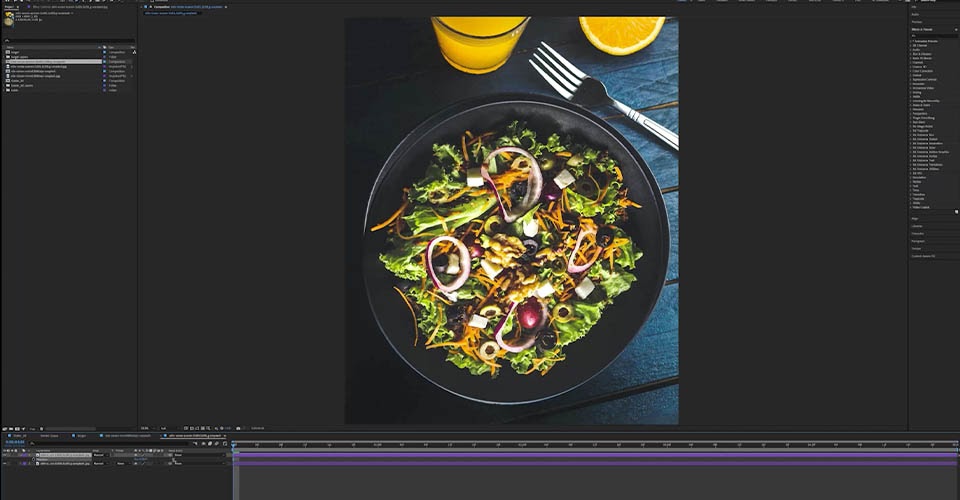
Aðskildu lögin þín (og nefndu þau)
Eins og þú sérð í myndbandinu hér að ofan notum við grímur (helst ekki eyðileggjandi) til að aðgreina efnið, borð, skuggann og bakgrunninn. Þetta gerir okkur kleift að gerafíngerðar lagfæringar ef við tökum eftir vandamáli á leiðinni. Ef við hefðum bara eytt punktum eru þeir horfnir að eilífu (þegar þú ert kominn yfir CTRL/CMD+Z svið).
Gakktu úr skugga um að þú getir nefnt hvert lag þegar þú ferð. Ekkert er verra en að reyna að finna eina mynd á lista yfir Layer 1 - 100.
Bakgrunnurinn þarfnast smá púss þar sem hann er ekki alveg í takt við fyrirhugað sjónarhorn.
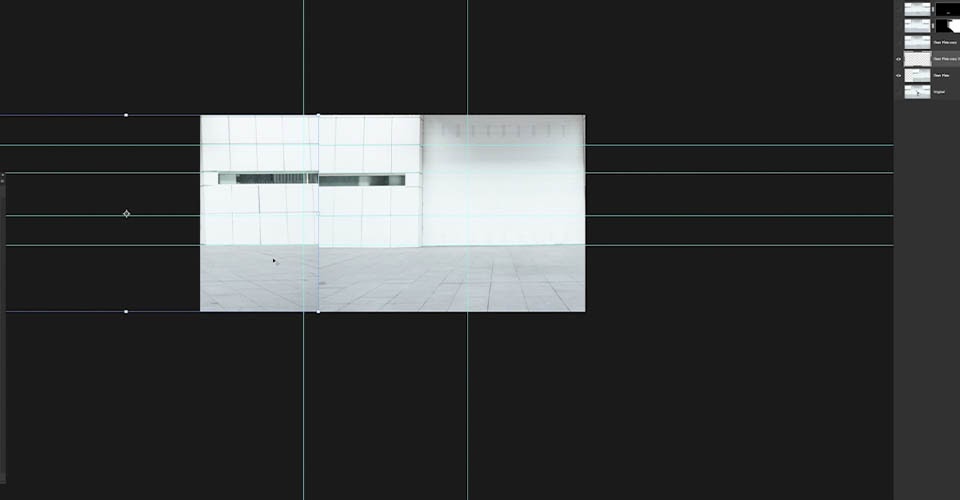
Það er ætlun okkar að lykkja bakgrunninn, en þú getur séð að tvær hliðar passa ekki alveg saman. Þar sem vinstri hliðin er meira í takt við leiðbeiningarnar okkar skulum við afrita þá hlið, snúa henni og sleppa henni yfir hægri. Þegar við höfum það raðað upp, notaðu CTRL/CMD+E til að sameina lögin.
Athugaðu myndastærðina þína
Áður en við setjum myndina inn í After Effects þurfum við að athuga stærð myndarinnar. After Effects getur séð um ansi stórar skrár...en tölvan þín er kannski ekki svo öflug. Það eru nokkrar leiðir til að breyta myndstærð þinni, en við ætlum að byrja á því að breyta striga okkar. Þetta breytir striga okkar án þess að klúðra neinum pixlum og þá getum við breytt stærð myndanna okkar til að passa.
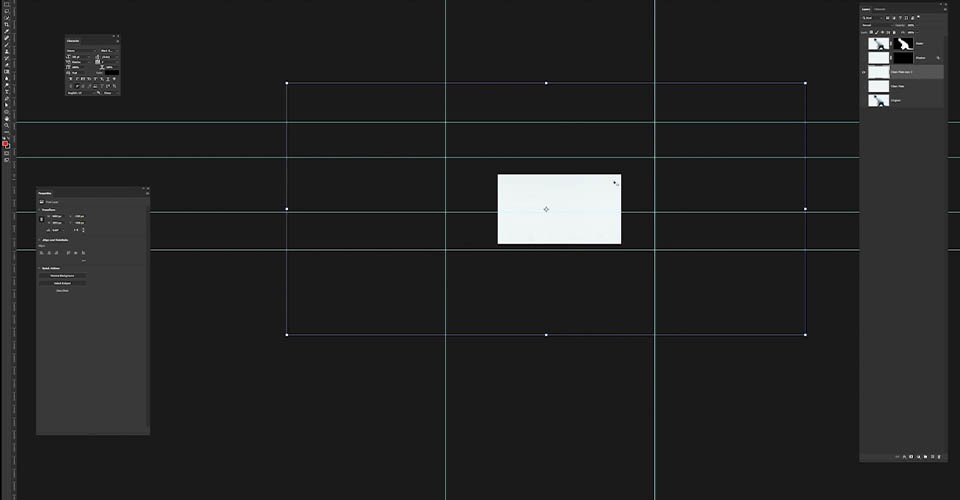
Við breyttum striga okkar ( Mynd > Striga... ) í 1920x1080. Nú voru myndirnar okkar MIKLU stærri, svo við verðum að laga þær til að passa.
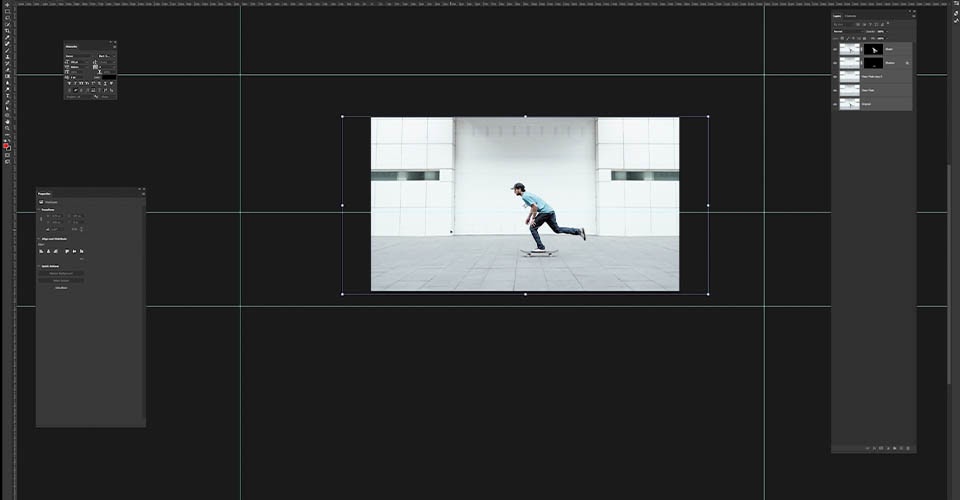
Það eru enn einhverjir ófullkomleikar, en við getum lagað þá í After Effects með smá hreyfiþoku. Þú munt taka eftir því að það eru nokkrir punktar sem hanga fyrir utan brún striga.Stundum gætirðu viljað að þeir verði áfram, en við munum ekki þurfa þá í AE. Notaðu Crop tólið ( C ) til að klippa myndirnar þínar fljótt þannig að þær passi við striga. Nú er kominn tími til að koma myndinni okkar inn í After Effects og byrja að teikna hreyfimyndir.
Að flytja inn Photoshop skrár í After Effects
Athugaðu nöfn laganna og vistaðu síðan verkið þitt (við mælum með að bæta einhverju eins og „to_AE“ við svo þú getir auðveldlega fundið skrána þína. Ef þú þarft hjálp við að komast yfir í After Effects, þá erum við með þig. Þú getur farið og skoðað myndbandið eða notað þessa fljótlegu aðferð.
Hvernig á að flytja inn skrá úr Photoshop í After Effects
- Opna After Effects
- Farðu í File > Import > Files
- Veldu skrána þína
- Smelltu á Import
Kíktu nú á samanburðinn á Photoshop og After Effects.
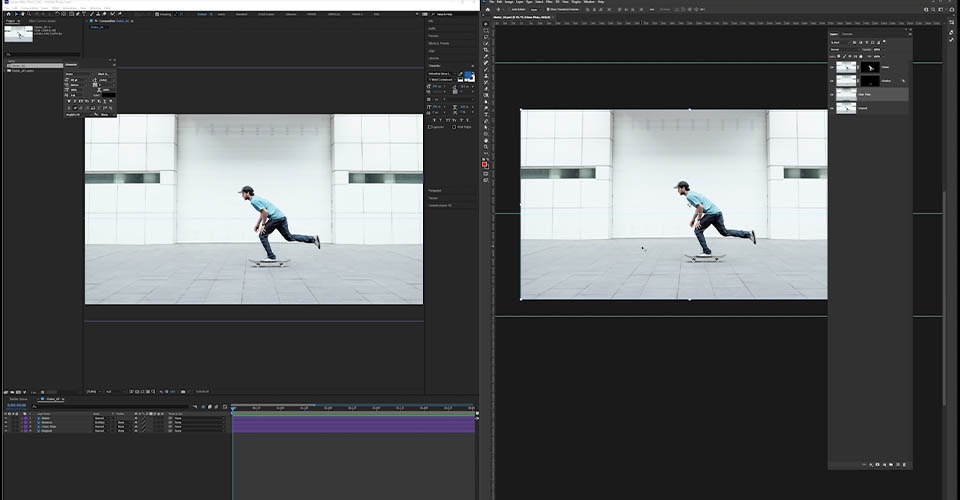
Lítur nokkuð svipað út? Adobe lagði sig fram um að halda hlutunum kunnuglega á milli ýmissa hugbúnaðar, sem gerir það enn auðveldara að fara á milli forrita í Creative Cloud. Þú munt taka eftir lögunum okkar neðar á tímalínunni, þó þau líti aðeins öðruvísi út. Þess vegna var svo mikilvægt skref að nefna lögin þín.
Með þessari nýju samsetning (samanber okkur fagmenn) þú munt geta stillt FPS eða ramma á sekúndu. Almennt er hreyfimynd gerð á 24 ramma á sekúndu (24 rammar jafngilda 1 sekúndu af myndefni), en það geta komið upp aðstæður þar sem þú þarft meira eða minna. Það veltur allt á verkefninu og þínuþarfir viðskiptavinarins.
Settu upp samsetningu þína
Við vonum að þú hafir fengið þér kaffið, því við erum að fara að fara hratt (nafnið á leiknum er hreyfimynduð samfélagsmiðilsfærsla í nr. tími yfirhöfuð, ekki satt?)
Nú, auðveldasta leiðin til að hreyfa þennan hjólabrettakappa er að færa bakgrunninn, ekki satt? Þegar við færum það úr vegi virðist næstum eins og skautamaðurinn steypist fram á við.

Það eina sem við þurfum að gera er að afrita bakgrunninn, líkt og þeir gera í teiknimyndum. Gríptu lagið og farðu síðan í Breyta > Afritaðu ( CMD/CTRL + D ) og þú færð glænýtt lag. Fræðilega séð gætum við búið til heilmikið af afritum og lífgað þau fljúgandi framhjá, en það er auðveldari aðferð: Motion Tile.
Fjör í After Effects
Motion Tile
Hægra megin á skjánum þínum, farðu í Effects and Presets, leitaðu síðan í Motion Tile. Dragðu og slepptu því yfir á lagið þitt (passaðu þig að sleppa því ekki á vitlaust lag, þó það geti búið til flott áhrif).
Til vinstri sérðu áhrifastýringarnar þínar, með tveimur lykilmöguleikum: Úttaksbreidd og úttakshæð. Þegar við setjum "200" í Output Width...

Nú höfum við aðeins meira af bakgrunni okkar til vinstri og hægri. Við höfum í raun afritað myndina um lítið magn. Nú ef þú reynir að smella á afritaða svæðið muntu ekki geta það. Aðeins er hægt að færa upprunalega lagið þitt.
Auðvitað skapar einföld fjölföldun eða flísalögn lítiðgripir. Ef við lítum á jörðina eða bakgrunninn eru línur sem líta ekki alveg út. Og að lokum, ekki ofleika þér með úttaksnúmerið. Þú munt hrynja í tölvunni þinni.
Til að gera þetta líflegt skulum við fyrst stilla lengd samsetningar okkar. Farðu í Samsetningu > Samsetningarstillingar.
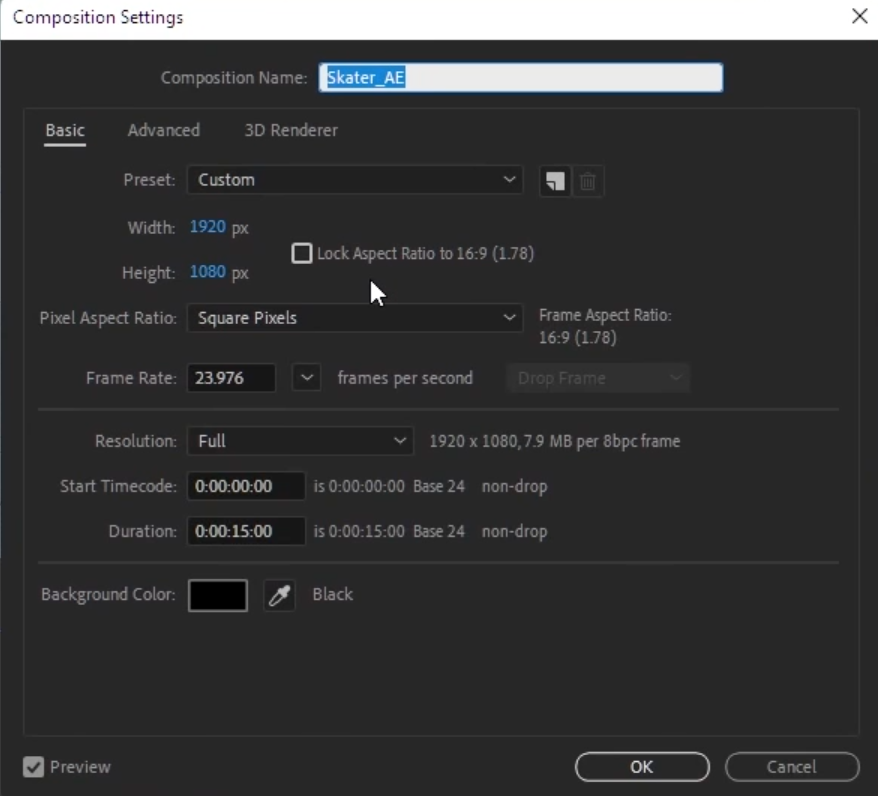
Við getum líka breytt FPS okkar, eins og við ræddum hér að ofan. Stilltu þetta í 5 sekúndur og það er kominn tími til að gera þessa mynd líflegur.
Fjör með lykilrömmum
Snúðu niður á hreina plötulagið þitt og þú munt sjá umbreytingarvalkostina þína.
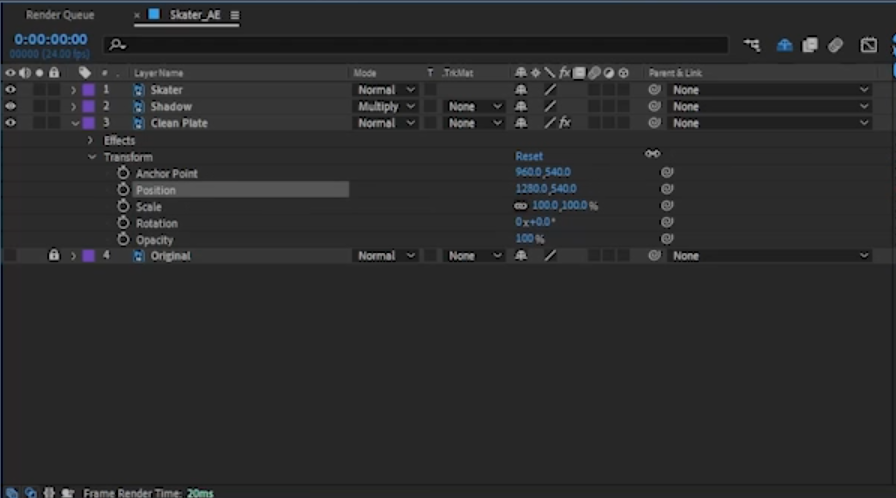
Gakktu úr skugga um að Playhead sé alla leið í upphafi tímalínunnar þinnar, smelltu síðan á skeiðklukkuna við hliðina á Staðsetning . Þetta merkir x og y ás lagsins þíns á því augnabliki á tímalínunni. Þú bjóst bara til fyrsta lyklarammann á tímalínunni. Þetta eru helstu byggingareiningar hreyfimynda í After Effects.
Færðu spilahausinn á enda tímalínunnar og þú munt búa til annan lykilramma. Farðu nú aftur í Transform og stilltu stöðuna þannig að bakgrunnurinn hafi færst frá vinstri til hægri (eða hægri til vinstri, ef þú ert að stefna að því að láta þennan Tony Hawk wannabe snúa gnarly 360 í Boneless).
Þegar þú ýtir á play, interpolar After Effects hvernig lagið þarf að hreyfast til að vera til í fyrsta og síðasta lykilramma innan tiltekins tíma.
GIF
Ef við viljum að hjólabrettakappinn okkar hreyfi sig hraðar, þá baraþarf að fara lengra niður á plötuna á tilsettum tíma. Til að fara hægar skaltu hylja minna land. En það er eitt sem við erum að taka eftir sem er ekki svo sparneytinn. Saumurinn þar sem tvíteknar flísar okkar koma saman er svolítið kjaftæði. Sem betur fer getum við hulið það með smá hreyfiþoku.
Bæta við hreyfióskýringu
Hreyfingarþoka er rák eða röndun mynda sem stafar af því að hlutur hreyfist við lýsingu linsunnar. Í myndskeiði stafar hreyfióljós venjulega af því að linsan einbeitir sér að einum hlut á meðan hlutir úr fókus hreyfast í bakgrunni. Fyrir okkar tilvik eru það áhrifin sem við viljum nota.
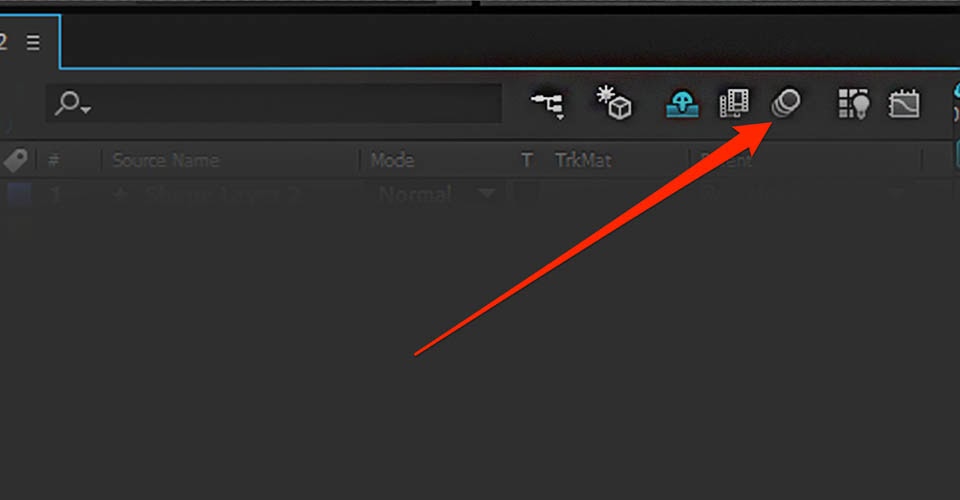
Smelltu á Motion Blur stjórnina (þrír hringir nálægt saman). Þú munt sjá reiti birtast við hliðina á lögum þínum. Veldu aðeins hreina diskinn þinn og horfðu á hreyfiþokuna fela ófullkomleikana. Bara svona, við erum með frábært fjör án þess að svitna. En við getum alltaf snert hlutina enn meira.
Bæta við raunhæfum skuggum
Þú gætir tekið eftir því að skugginn undir hjólabrettinu er enn með línu frá upprunalegu jörðinni.

Við erum ekki að reyna að skapa góða félagslega mynd. Við erum að reyna að búa til eitthvað sem er þess virði að deila um. Við skulum laga það fljótt. Nú hefðum við einfaldlega getað lagað þetta í Photoshop áður en við komum yfir það, en við gleymdum því (eða réttara sagt, við slepptum því skrefi svo við gætum sýnt þér hér! Sjáðu, við vissum hvað við vorum að gera allan tímann).
Búðu fyrst til anýtt lag með því að fara í Layer > Nýtt ( CMD/CTRL + Y ) og veldu svarta fyllingu. Þetta skapar svart fast efni á stærð við samsetningu okkar. Með því að nota pennatólið (P) ætlum við að teikna einfalt form. Það þarf ekki að vera fullkomið, bara grunnhugmyndin um skugga.
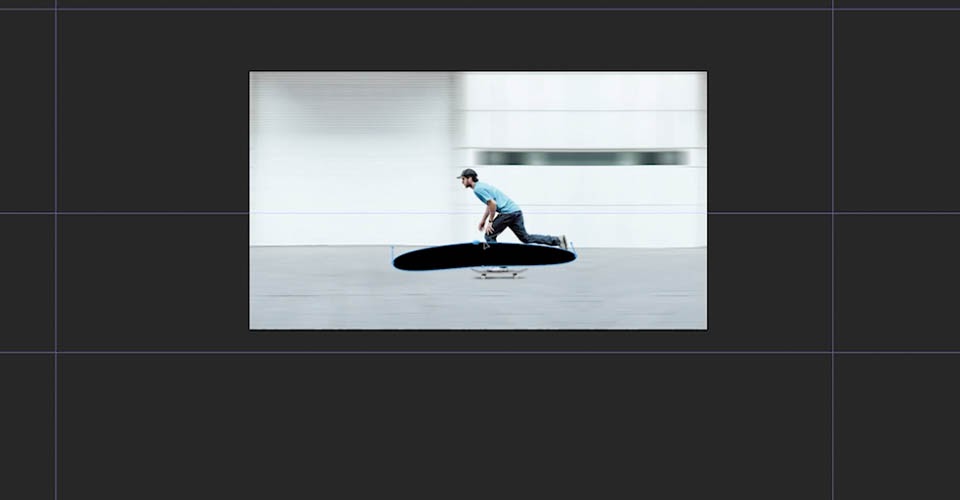
Þegar við lokum grímunni munum við sjá formgerðina yfir myndinni okkar. Það er fínt. En við getum látið það virka. Notaðu punktana og Bezier handföngin til að stilla lögunina þar til hún passar undir hjólabrettið. Ef þú hefðir búið til grímur í Photoshop ætti þetta að vera kunnuglegt.
Með smá vinnu höfum við eitthvað sem passar undir hjólabrettið.
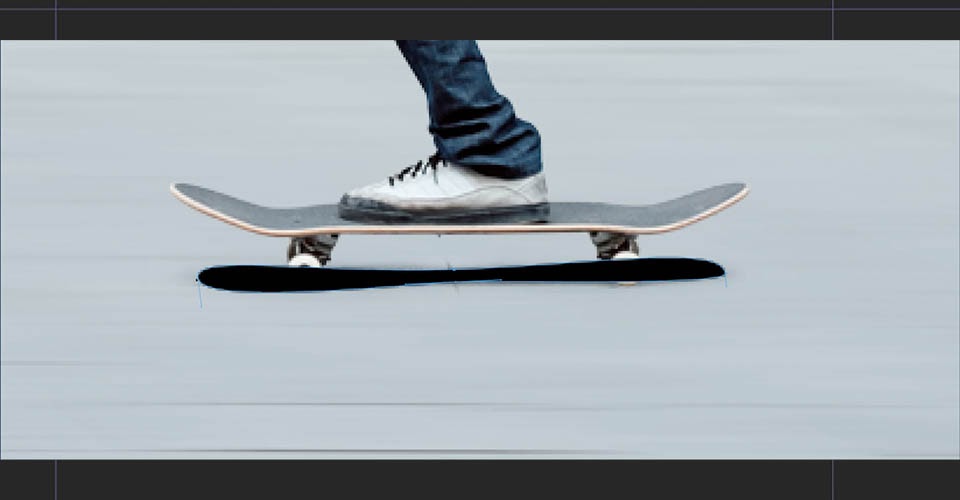
Slökktu nú á upprunalega skuggalaginu og endurnefna nýja lagið okkar Shadow (eða Shadow 2, eða Darkwing Duck, eða hvað sem virkar fyrir þig). Rétt eins og í Photoshop höfum við blöndunarstillingar. Ef þú sérð þær ekki skaltu ýta á F4 . Skiptu um nýja skuggann þinn í Margfaldaðu .
Þetta lítur svolítið harkalega út, svo við skulum fiðra brúnirnar. Snúðu og opnaðu grímuvalmyndina og þú munt sjá fleiri valkosti.

Stilltu fjöðrun og voila! Þegar við spilum aftur erum við með flotta hreyfimynd og það tók okkur satt að segja engann tíma.
Render í rendering Queue
Auðvitað er þessi mynd ekki að gera neitt fyrir þig ef hún situr í After Effects að eilífu. Við skulum sjá hvort við getum lagað það.
Ef þú þekkir ekki hugtakið segir Rendering bara After Effects (eðahvaða app sem þú notar til að búa til tónverk) til að baka niður öll lögin í eina kvikmynd (mp4, mpeg, Quicktime osfrv.). Quicktime mun virka fyrir flestar þarfir þínar, en við mælum líka með Apple ProRes 422. Í þessu tilfelli skulum við nota Animation, sem verður óþjappuð skrá í háupplausn. Ef þú ert með eitthvað hljóð skaltu ganga úr skugga um að því sé snúið neðst í glugganum.
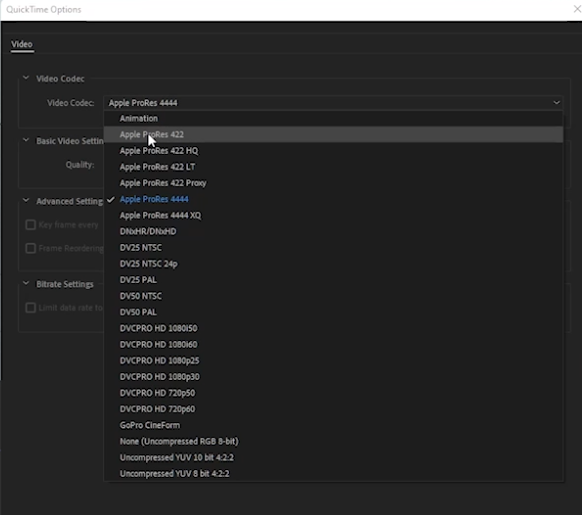
Ýttu á Allt í lagi og þá þarftu að velja hvert þessi skrá mun fara. Smelltu á Output To og finndu viðkomandi staðsetningu.
Gettu hvað? Þú gerðir bara hreyfimynd. Þú tókst mynd, klipptir hana í snyrtileg lög, teiknaðir þessi lög og breyttir þeirri samsetningu í kvikmynd. Við erum frekar spennt að kynnast þér núna.
Auðvitað, ef þú vilt verða alveg ímyndaður, ættirðu að fara aftur á myndbandið svo við getum kennt þér nokkra í viðbót brellur.
GIF
Kickstartið After Effects ferðina þína
Að fjöra Photoshop hönnunina þína tekur svo svo félagslega mynd og breytir henni í veiru högg (kannski). Þegar þú hefur skilið grundvallaratriðin muntu geta lífgað vinnuna við á ótrúlegan hátt. Ef þú ert að leita að stað til að byrja á hreyfimyndaferð þinni skaltu fara á After Effects Kickstart!
After Effects Kickstart er hið fullkomna After Effects kynningarnámskeið fyrir hreyfihönnuði. Á þessu námskeiði lærir þú algengustu verkfærin og bestu starfsvenjur til að nota þau á meðan